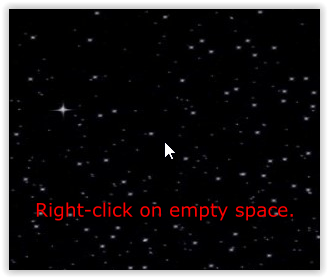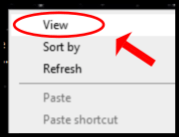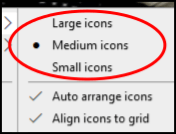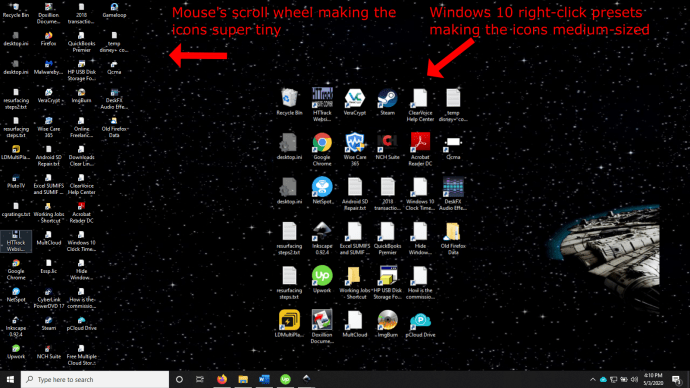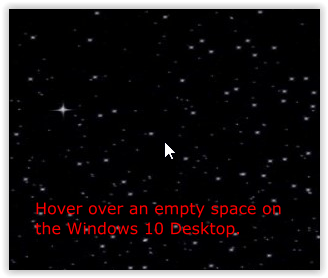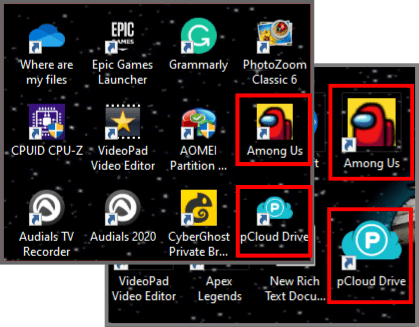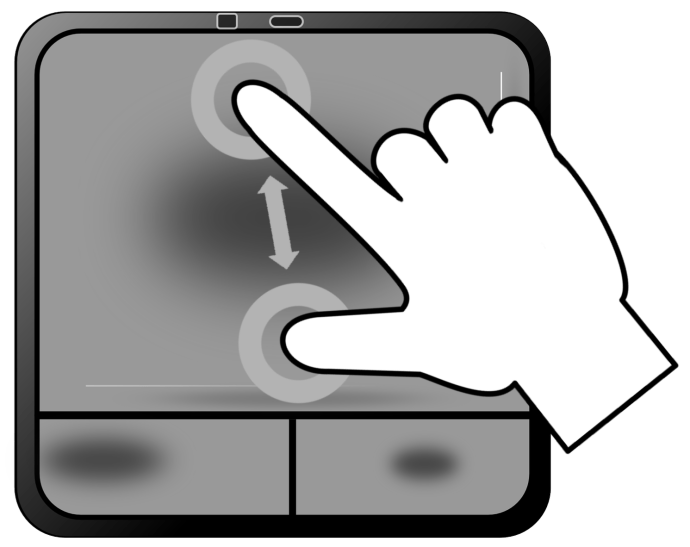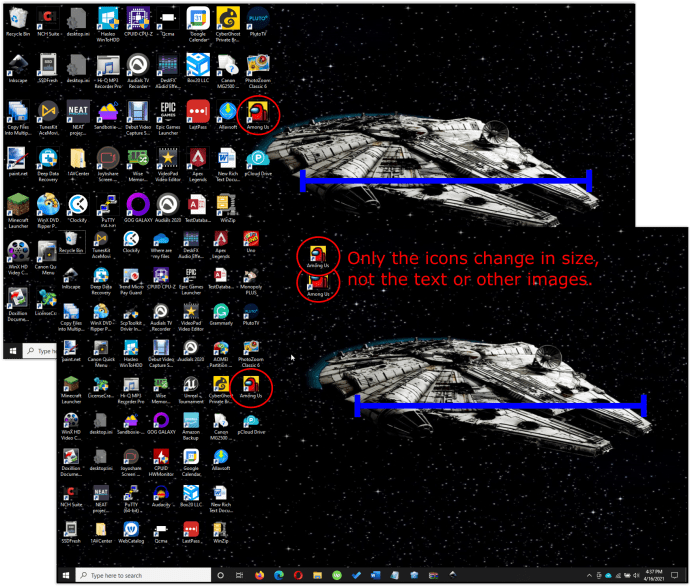Једна од најбољих ствари у вези са Виндовс-ом је то што га можете прилагођавати скоро бесконачно да изгледа и осећа баш онако како желите. Иако су подразумеване поставке прилично добре, увек постоји простор за побољшање.

Дакле, како да конфигуришете свој рачунар да смањи иконе на радној површини? Овај водич вас води кроз кораке да смањите те иконе и објашњава како да их преместите, промените и избришете.
Умањите (или повећајте) иконе на радној површини у оперативном систему Виндовс 10
Да бисте смањили иконе на радној површини у оперативном систему Виндовс 10, доступне су три унапред дефинисане подразумеване вредности. Такође можете да користите точкић за померање миша да бисте подесили величину.
Изаберите величину иконе из три унапред дефинисане опције
- Кликните десним тастером миша на празну област на вашој Виндовс 10 радној површини.
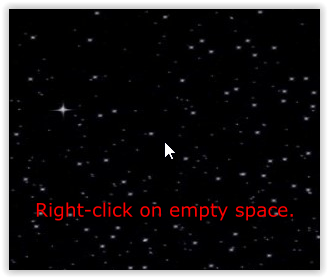
- Изаберите "Поглед."
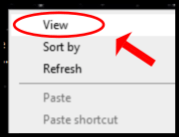
- Изаберите једну од унапред подешених опција: „Мале иконе“,„Средње иконе“, или "Велике иконе."
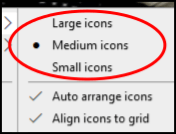
Користите точкић за померање миша да подесите величину иконе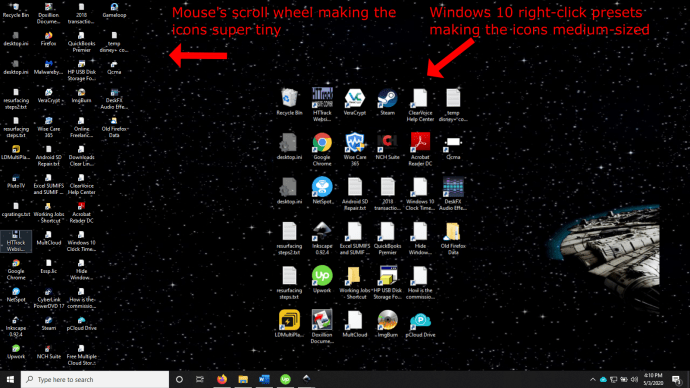
Да бисте променили величину икона на радној површини помоћу рачунарског миша, следите ове кораке:
- Поставите показивач миша на празно место на радној површини.
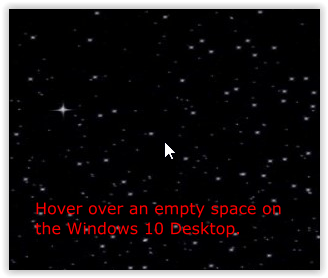
- Држати „Цтрл“ на тастатури и скролујте свој "точак миша" унапред и уназад да бисте променили величину икона на радној површини оперативног система Виндовс 10. Запамтите, ово не мења величину фонта или друге слике.
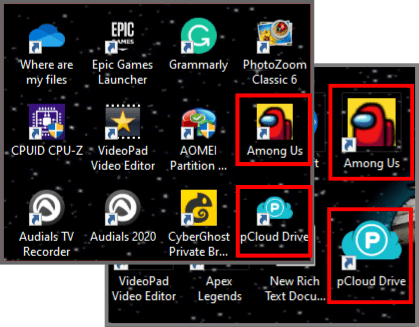
Користите додирну таблу лаптопа/нетбоока да подесите величину иконе
Да бисте променили величину икона на радној површини помоћу тачпеда или екрана осетљивог на додир на лаптопу, следите ове кораке:
- Са радне површине (било које локације), поставите два прста (обично палац и кажипрст) на тачпед, а затим их померите заједно или удаљите да бисте постепено прилагодили величину иконе.
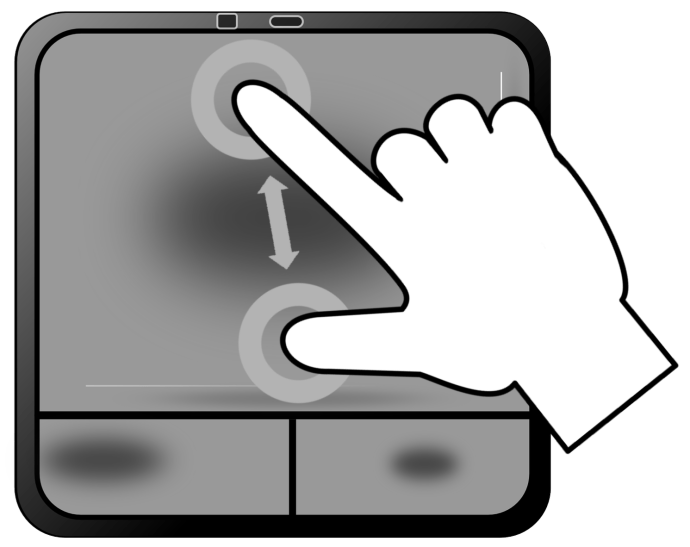
- Ако вам понестане места на тачпеду, поновите горњи поступак док не постигнете жељену величину иконе.
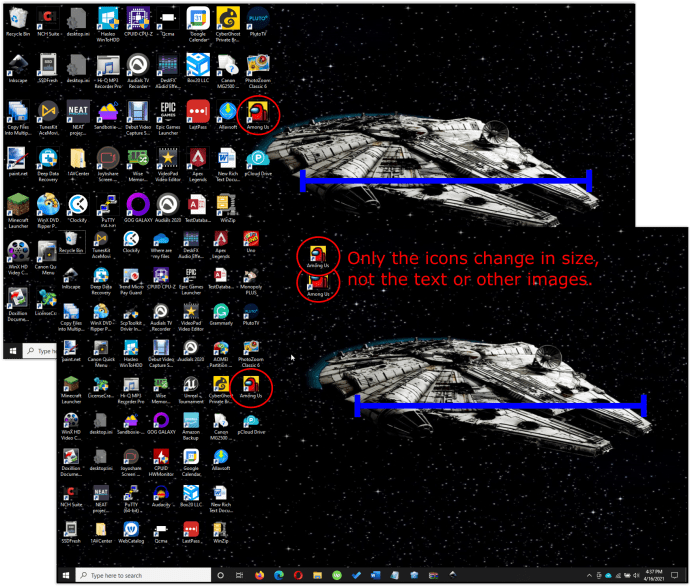
Промена величине Виндовс 10 икона помоћу точкића миша или тачпеда нуди више контроле јер нису ограничене на три унапред подешена подешавања. Можете користити ове три опције за промену величине да бисте пронашли савршену опцију за радну површину.
Подесите величину текста, покренуте апликације и друге визуелне елементе
Ако желите да прилагодите радну површину, такође можете променити величину текста и других графичких ставки заједно са тим иконама. Овај процес се примењује на све апликације, прозоре и приказе екрана.
- Иди на Подешавања ->Систем ->Приказ.
- Промените клизач испод „Промени величину текста…“
- Повуците га нагоре да све буде веће или надоле да бисте га смањили.
- Изаберите Применити једном када будеш срећан.
Резолуција вашег екрана ће остати иста, али приказане ставке ће се повећати или смањити у зависности од подешавања које изаберете. Првенствено је дизајниран да учини ствари на екрану лакшим за уочавање, али је користан и на друге применљиве начине!
Промена величине текста функционише са већином, али не са свим Виндовс апликацијама. Ако је програм у потпуности компатибилан са Виндовс 10, он ће радити. Ако апликација није 100% компатибилна, Виндовс може покушати да промени величину да би се уклопила или ће је оставити на миру.
Подесите величину иконе у оквиру Виндовс Екплорер-а
Такође можете да промените начин на који се датотеке и фасцикле појављују у оквиру Виндовс 10 Филе Екплорер.
- Отворите Виндовс Екплорер.

- Изаберите Поглед из горњег менија.

- Изаберите поставку директно испод у менију траке који се појављује.
- Такође можете користити Цтрл и точкић за померање миша трик поново ако желите.
Као што можете видети из горњих информација, постоје бесконачне опције величине које можете да унесете у свој систем. Без обзира да ли желите само да мале иконе сачувате неке и сачувате своје прелепе позадине или веће да бисте их боље видели, Виндовс 10 има много начина да то урадите!
Ако такође желите да промените изглед било које иконе чврсте или меке везе, можете да прилагодите стрелице пречица на радној површини како би одговарале вашим потребама.